6 Rozwiązań w programie Adobe Premiere Importer Zgłoszono ogólny błąd
Importer zgłosił błąd ogólny, czyli komunikat wskazujący, że w programie Adobe Premiere wystąpił błąd podczas importowania danych z jednego systemu do drugiego. Konkretna przyczyna błędu jest jednak nieznana lub nie można jej określić. To ogólna wiadomość, która może mieć kilka przyczyn. Ale nie martw się; ten post poda możliwą przyczynę, dla której importer zgłosił ogólny błąd. Ponadto możesz dowiedzieć się, jak rozwiązać ten problem za pomocą dostarczonych rozwiązań.
Lista przewodników
Część 1: 5 powodów, dla których Adobe Premiere zgłasza ogólny błąd Część 2: 6 rozwiązań dla importera zgłosiło błąd ogólny w firmie Adobe Część 3: Najlepsze sposoby zmiany plików wideo w przypadku błędu ogólnego Część 4: Często zadawane pytania dotyczące błędu ogólnegoCzęść 1: 5 powodów, dla których Adobe Premiere zgłasza ogólny błąd
Importer zgłosił błąd ogólny, to komunikat, który może pojawić się w programie Adobe Premiere podczas próby zaimportowania pliku multimedialnego do projektu. Ten komunikat o błędzie jest dość ogólny i może mieć wiele różnych przyczyn, ale oto kilka możliwych przyczyn:
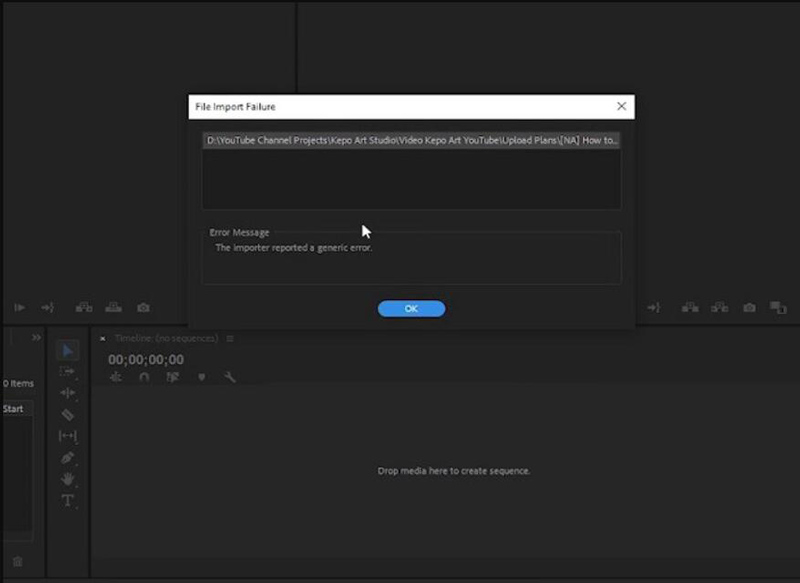
1. Niezgodność formatu pliku: Program Adobe Premiere może nie obsługiwać określonego formatu wideo lub audio, który próbujesz zaimportować. Sprawdź typ pliku i upewnij się, że jest to format obsługiwany w programie Premiere.
2. Uszkodzony plik multimedialny: Jeśli plik multimedialny, który próbujesz zaimportować, jest uszkodzony lub uszkodzony, program Premiere może nie być w stanie go odczytać. Spróbuj odtworzyć plik multimedialny w innym odtwarzaczu, aby sprawdzić, czy działa poprawnie.
3. Niewystarczające uprawnienia: Możesz potrzebować niezbędnych uprawnień, aby uzyskać dostęp do pliku lub lokalizacji, w której jest przechowywany. Sprawdź swoje uprawnienia i upewnij się, że masz odpowiedni dostęp.
4. Nieaktualne oprogramowanie: Nieaktualna wersja programu Adobe Premiere może nie być kompatybilna z określonymi formatami plików. Spróbuj zaktualizować oprogramowanie do najnowszej wersji.
5. Brakujący kodek: Jeśli brakuje kodera-dekodera wymaganego do odczytania pliku multimedialnego, może wystąpić ten błąd. Zainstaluj na komputerze niezbędny kodek i spróbuj ponownie zaimportować plik multimedialny.
To tylko kilka możliwych przyczyn zgłaszania przez importera ogólnego komunikatu o błędzie w programie Adobe Premiere. Rozwiązywanie problemu może obejmować wypróbowanie różnych rozwiązań i strategii w celu zidentyfikowania i usunięcia pierwotnej przyczyny błędu. Możesz dowiedzieć się więcej szczegółów w następnej części.
Część 2: 6 rozwiązań dla importera zgłosiło błąd ogólny w firmie Adobe
1. Zaktualizuj Adobe Premiere: Upewnij się, że masz zainstalowaną najnowszą wersję Adobe Premiere. Czasami aktualizacja oprogramowania może rozwiązać takie problemy.
2. Sprawdź format pliku: Sprawdź, czy format pliku, który próbujesz zaimportować, jest zgodny z programem Adobe Premiere. Niektóre formaty plików mogą nie być obsługiwane przez program Adobe Premiere lub mogą wymagać dodatkowych wtyczek do poprawnego działania.
3. Sprawdź lokalizację pliku: Upewnij się, że plik, który próbujesz zaimportować, znajduje się na lokalnym dysku twardym, a nie na dysku zewnętrznym lub sieciowym. Może to czasami powodować problemy z procesem importowania.
4. Wyczyść pamięć podręczną: Przejdź do Preferencje > Pamięć podręczna multimediów i kliknij „Wyczyść”, aby wyczyścić pamięć podręczną. Czasami pamięć podręczna może ulec uszkodzeniu i powodować problemy z importowaniem.
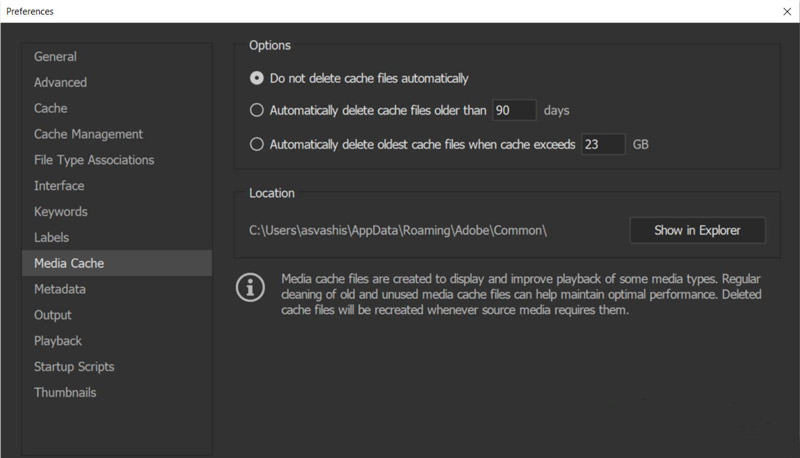
5. Zmień nazwę pliku: Spróbuj zmienić nazwę pliku na krótszą lub bez znaków specjalnych. Czasami długie nazwy plików lub znaki specjalne mogą powodować problemy z importowaniem.
6. Transkoduj plik: Jeśli wszystko inne zawiedzie, spróbuj przekodować plik do innego formatu za pomocą narzędzia innej firmy, takiego jak Adobe Media Encoder. Niektóre kody, np Kodek XVID mogą być niezgodne z Adobe Pr. W ten sposób można czasem rozwiązać problemy ze zgodnością plików.
Mamy nadzieję, że jeden z tych kroków pomoże Ci naprawić błąd ogólny zgłoszony przez importera w programie Adobe Premiere.
Część 3: Najlepsze sposoby zmiany plików wideo w przypadku błędu ogólnego
Możesz zmienić format wideo i kodek, aby rozwiązać zgłaszany przez importera problem z ogólnymi błędami w powyższej części. A ostatecznym sposobem jest użycie AnyRec Video Converter. To oprogramowanie może pomóc w łatwej konwersji formatu wideo i zmianie kodeka wideo, aby wideo było kompatybilne ze wszystkimi programami.

Zmień kodek wideo, aby filmy były kompatybilne ze wszystkimi programami.
Obsługa konwersji wideo do ponad 1000 formatów wideo do otwarcia.
Zachowaj jakość wideo, zmieniając kodek i format.
Zastąp Adobe, aby edytować wideo, gdy nie możesz naprawić ogólnego błędu.
Bezpieczne pobieranie
Bezpieczne pobieranie
Krok 1.Po otwarciu oprogramowania AnyRec Video Software możesz kliknąć przycisk „Dodaj pliki” lub przycisk „Dodaj” z dużą ikoną plusa, aby przesłać filmy.
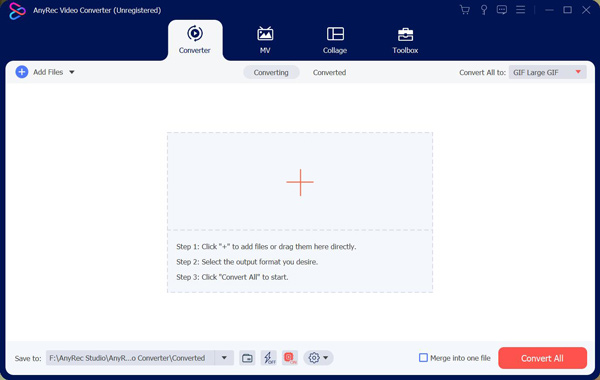
Krok 2.Aby zmienić format, kliknij przycisk „Format” po prawej stronie. Następnie możesz wybrać format, który będzie kompatybilny z Twoim oprogramowaniem Adobe.
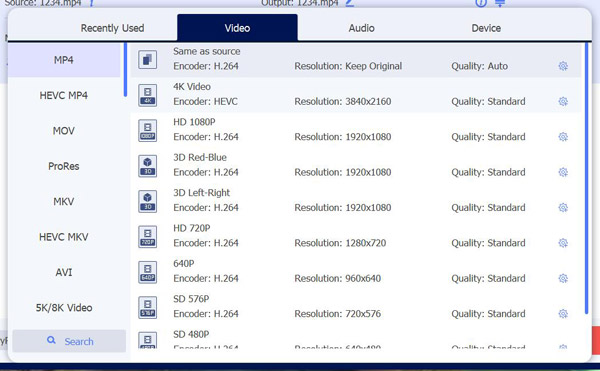
Krok 3.Jeśli występuje problem z kodekiem, kliknij przycisk Profil z ikoną koła zębatego. Możesz dostosować koder i szybkość transmisji. Następnie kliknij przycisk „Utwórz nowy”.
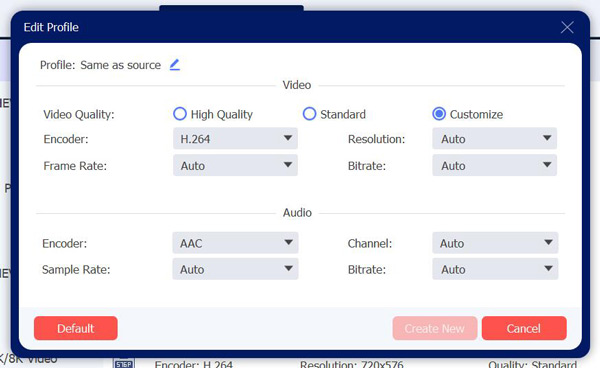
Krok 4.Po dostosowaniu formatu i kodeka wideo możesz wybrać miejsce docelowe zapisanego wideo. A następnie kliknij przycisk „Konwertuj wszystko”.
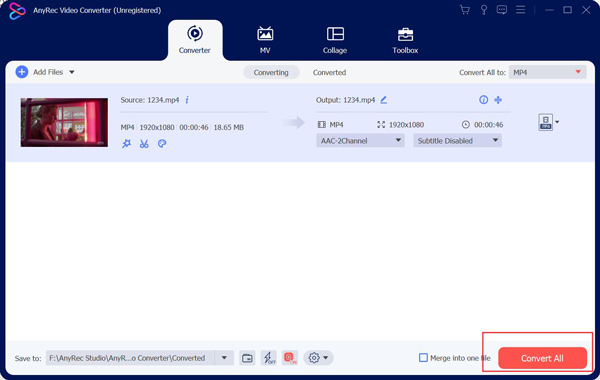
Część 4: Często zadawane pytania dotyczące błędu ogólnego
-
Czy brak dostępnych zasobów systemowych może powodować błąd ogólny?
Brak dostępnych zasobów systemowych może spowodować, że importer zgłosi ogólny komunikat o błędzie. Załóżmy, że potrzeba więcej zasobów systemowych, takich jak pamięć, moc obliczeniowa lub miejsce na dysku, aby zakończyć proces importowania. W takim przypadku może to spowodować niepowodzenie procesu importowania lub wygenerowanie błędów.
-
Czy problem ze sprzętem może spowodować błąd ogólny?
Tak, błąd ogólny może być spowodowany problemem sprzętowym. Załóżmy, że występują problemy z komponentami sprzętowymi systemu, takie jak uszkodzony dysk twardy, niewystarczająca ilość pamięci RAM lub wadliwe działanie zasilacza. W takim przypadku może to powodować błędy lub problemy generujące ogólne komunikaty o błędach.
-
Jakie są przykłady błędów ogólnych?
Oto niektóre przykłady błędów ogólnych: „Wystąpił nieoczekiwany błąd, Błąd: nieznany, Wystąpił błąd podczas przetwarzania żądania” i „Błąd ogólny”.
Wniosek
Podsumowując, wiesz, dlaczego importer Adobe Premiere zgłosił ogólny błąd. I musisz nauczyć się różnych rozwiązań, aby rozwiązać ten problem. Ale nie zapominaj o tym, że jeśli chcesz zmienić format wideo i kodek, możesz użyć AnyRec Video Converter. To oprogramowanie może z łatwością pomóc w rozwiązaniu problemu niezgodności plików wideo z innym oprogramowaniem, niezależnie od tego, czy jest to błąd ogólny, czy też Błąd 0xc00d5215.
Bezpieczne pobieranie
Bezpieczne pobieranie
